怎么用图叫兽给图片添加水印
如何插入水印

如何插入水印插入水印是一种常见的编辑图片或文档的方式,可以在内容上增加标识或保护作品的版权。
本文将介绍如何在图片和文档中插入水印。
一、插入图片水印的方法插入图片水印是在图片上添加自定义的透明图像或文字。
请按照以下步骤进行操作:1. 打开图片编辑软件,例如Photoshop或GIMP。
2. 在编辑软件中打开要插入水印的图片。
3. 选择"插入"或"添加"选项,然后选择"图片水印"。
4. 根据软件的要求选择水印图像的位置和大小。
你也可以选择透明度和旋转角度。
5. 确定水印设置后,保存图片并关闭编辑软件。
二、插入文档的方法1. Microsoft Word文档水印的插入方法:- 在Word文档中,选择"布局"选项卡。
- 在"页面背景"组中,选择"水印",然后选择"自定义水印"。
- 在弹出的对话框中,选择"图片水印"或"文字水印"。
- 如果选择图片水印,则点击"选择图片",选择要插入的图片,然后确定。
- 如果选择文字水印,则在文本框中输入水印文字,并进行其他自定义设置。
- 确定水印设置后,点击"应用"并关闭对话框。
2. Adobe Acrobat文档水印的插入方法:- 打开Adobe Acrobat软件。
- 在菜单栏中选择"工具",然后选择"编辑PDF"。
- 在编辑工具栏中选择"水印",然后选择"添加"。
- 在弹出的对话框中,选择水印类型(图片或文字)。
- 如果选择图片水印,则点击"选择文件",选择要插入的图片,然后进行其他设置。
- 如果选择文字水印,则在文本框中输入水印文字,并进行其他设置。
Photoshop插入水印 保护和标记照片的方法

Photoshop插入水印:保护和标记照片的方法水印是一种常见的方法,用来保护和标记照片,防止未经授权的使用和盗用。
而Photoshop作为业界顶尖的图像编辑软件,提供了多种插入水印的方法,让我们能够轻松地保护和标记自己的照片。
在本教程中,我将为大家介绍几种常用的Photoshop插入水印的方法。
方法一:使用文字水印步骤一:打开需要插入水印的照片,选择文字工具(T)。
步骤二:在照片上点击并拖动鼠标,创建一个文本框。
步骤三:输入水印文字,可以是你的名字、网址或其他标记信息。
步骤四:根据需要,调整文字样式、大小和位置,以确保水印清晰可见但不遮挡主体内容。
步骤五:选择文本工具旁边的“不透明度”选项,将不透明度设置为适当的值,以使水印更加透明。
步骤六:保存照片,即可完成文字水印的插入。
方法二:使用图像水印步骤一:打开需要插入水印的照片,选择文件->放置嵌入一个图像。
步骤二:选择一个适当的水印图像文件,将其插入到照片中。
步骤三:调整水印图像的大小和位置,以适应照片的需求。
步骤四:选择图层样式(Layer Style)->不透明度(Opacity),设置适当的值以使水印更加透明。
步骤五:保存照片,即可完成图像水印的插入。
方法三:使用批处理插入水印步骤一:准备好水印图像或文本,保存在一个文件夹下。
步骤二:打开Photoshop,选择文件->脚本->图像处理。
步骤三:在弹出的图像处理对话框中,选择需要处理的照片文件,点击“选择”按钮。
步骤四:选择需要处理的方式,如插入水印图像或文字,选择相应的文件夹,点击“确定”。
步骤五:等待处理完成,并保存生成的照片文件。
使用批处理插入水印可以实现对多张照片的快速处理,大大提高了工作效率。
方法四:使用Photoshop插件插入水印除了上述的内置功能,Photoshop还提供了一些第三方插件,可以方便地插入水印。
这些插件通常具有更多的定制和操控选项,可以满足个性化的需求。
Photoshop软件中如何添加水印保护照片版权
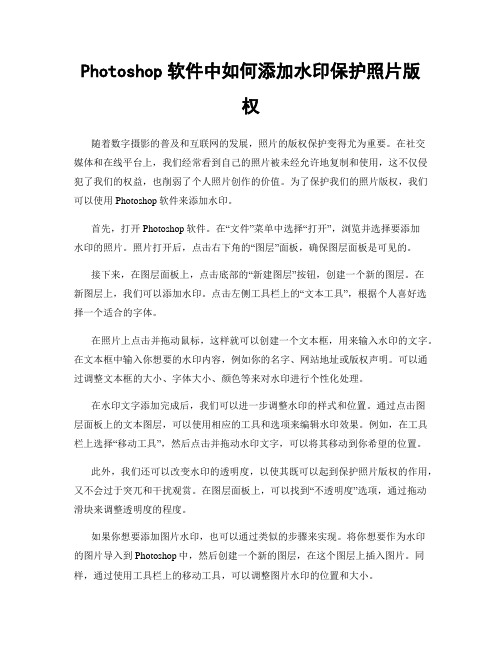
Photoshop软件中如何添加水印保护照片版权随着数字摄影的普及和互联网的发展,照片的版权保护变得尤为重要。
在社交媒体和在线平台上,我们经常看到自己的照片被未经允许地复制和使用,这不仅侵犯了我们的权益,也削弱了个人照片创作的价值。
为了保护我们的照片版权,我们可以使用Photoshop软件来添加水印。
首先,打开Photoshop软件。
在“文件”菜单中选择“打开”,浏览并选择要添加水印的照片。
照片打开后,点击右下角的“图层”面板,确保图层面板是可见的。
接下来,在图层面板上,点击底部的“新建图层”按钮,创建一个新的图层。
在新图层上,我们可以添加水印。
点击左侧工具栏上的“文本工具”,根据个人喜好选择一个适合的字体。
在照片上点击并拖动鼠标,这样就可以创建一个文本框,用来输入水印的文字。
在文本框中输入你想要的水印内容,例如你的名字、网站地址或版权声明。
可以通过调整文本框的大小、字体大小、颜色等来对水印进行个性化处理。
在水印文字添加完成后,我们可以进一步调整水印的样式和位置。
通过点击图层面板上的文本图层,可以使用相应的工具和选项来编辑水印效果。
例如,在工具栏上选择“移动工具”,然后点击并拖动水印文字,可以将其移动到你希望的位置。
此外,我们还可以改变水印的透明度,以使其既可以起到保护照片版权的作用,又不会过于突兀和干扰观赏。
在图层面板上,可以找到“不透明度”选项,通过拖动滑块来调整透明度的程度。
如果你想要添加图片水印,也可以通过类似的步骤来实现。
将你想要作为水印的图片导入到Photoshop中,然后创建一个新的图层,在这个图层上插入图片。
同样,通过使用工具栏上的移动工具,可以调整图片水印的位置和大小。
完成水印的添加后,可以点击菜单中的“文件”选项,选择“保存”或“另存为”来保存修改后的照片。
建议保存为新的文件,以保留原始照片的完整性。
通过添加水印,我们可以有效地保护照片的版权。
当他人在使用我们的照片时,水印可以明确表明照片的归属和版权信息,起到警示的作用。
如何运用Adobe Photoshop软件在照片上加上水印
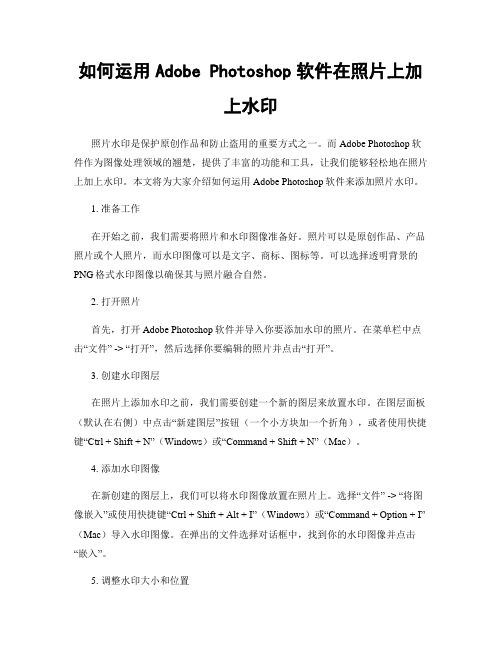
如何运用Adobe Photoshop软件在照片上加上水印照片水印是保护原创作品和防止盗用的重要方式之一。
而Adobe Photoshop软件作为图像处理领域的翘楚,提供了丰富的功能和工具,让我们能够轻松地在照片上加上水印。
本文将为大家介绍如何运用Adobe Photoshop软件来添加照片水印。
1. 准备工作在开始之前,我们需要将照片和水印图像准备好。
照片可以是原创作品、产品照片或个人照片,而水印图像可以是文字、商标、图标等。
可以选择透明背景的PNG格式水印图像以确保其与照片融合自然。
2. 打开照片首先,打开Adobe Photoshop软件并导入你要添加水印的照片。
在菜单栏中点击“文件” -> “打开”,然后选择你要编辑的照片并点击“打开”。
3. 创建水印图层在照片上添加水印之前,我们需要创建一个新的图层来放置水印。
在图层面板(默认在右侧)中点击“新建图层”按钮(一个小方块加一个折角),或者使用快捷键“Ctrl + Shift + N”(Windows)或“Command + Shift + N”(Mac)。
4. 添加水印图像在新创建的图层上,我们可以将水印图像放置在照片上。
选择“文件” -> “将图像嵌入”或使用快捷键“Ctrl + Shift + Alt + I”(Windows)或“Command + Option + I”(Mac)导入水印图像。
在弹出的文件选择对话框中,找到你的水印图像并点击“嵌入”。
5. 调整水印大小和位置通过调整水印图像的大小和位置,我们可以确保其在照片上的覆盖效果理想。
按住“Ctrl”键(Windows)或“Command”键(Mac),同时使用鼠标滚轮可以调整水印图像的大小。
另外,通过拖动图层面板中的水印图层,我们可以移动水印的位置。
6. 调整水印透明度为了使水印更加隐蔽并减少对照片内容的干扰,我们可以适当调整水印图层的透明度。
在图层面板中,找到水印图层的不透明度滑块,并将其移动到合适的位置。
如何使用Adobe Photoshop软件给照片添加水印
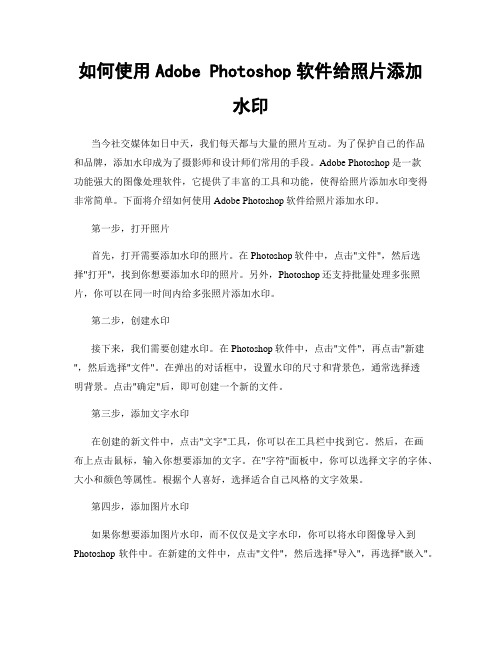
如何使用Adobe Photoshop软件给照片添加水印当今社交媒体如日中天,我们每天都与大量的照片互动。
为了保护自己的作品和品牌,添加水印成为了摄影师和设计师们常用的手段。
Adobe Photoshop是一款功能强大的图像处理软件,它提供了丰富的工具和功能,使得给照片添加水印变得非常简单。
下面将介绍如何使用Adobe Photoshop软件给照片添加水印。
第一步,打开照片首先,打开需要添加水印的照片。
在Photoshop软件中,点击"文件",然后选择"打开",找到你想要添加水印的照片。
另外,Photoshop还支持批量处理多张照片,你可以在同一时间内给多张照片添加水印。
第二步,创建水印接下来,我们需要创建水印。
在Photoshop软件中,点击"文件",再点击"新建",然后选择"文件"。
在弹出的对话框中,设置水印的尺寸和背景色,通常选择透明背景。
点击"确定"后,即可创建一个新的文件。
第三步,添加文字水印在创建的新文件中,点击"文字"工具,你可以在工具栏中找到它。
然后,在画布上点击鼠标,输入你想要添加的文字。
在"字符"面板中,你可以选择文字的字体、大小和颜色等属性。
根据个人喜好,选择适合自己风格的文字效果。
第四步,添加图片水印如果你想要添加图片水印,而不仅仅是文字水印,你可以将水印图像导入到Photoshop软件中。
在新建的文件中,点击"文件",然后选择"导入",再选择"嵌入"。
选择你想要添加的图片水印,然后将其拖拽到画布中。
在图层面板中,你可以对水印进行调整和编辑。
第五步,调整水印位置和透明度在添加好水印之后,你可以在图层面板中单击和拖动水印来调整它的位置。
如果你觉得水印过于显眼,你还可以通过调整图层的透明度来使其更加隐蔽。
如何使用Photoshop添加水印:简单方法
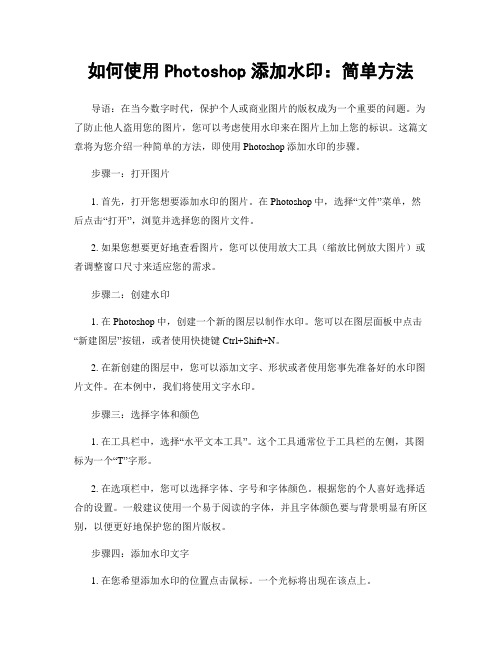
如何使用Photoshop添加水印:简单方法导语:在当今数字时代,保护个人或商业图片的版权成为一个重要的问题。
为了防止他人盗用您的图片,您可以考虑使用水印来在图片上加上您的标识。
这篇文章将为您介绍一种简单的方法,即使用Photoshop添加水印的步骤。
步骤一:打开图片1. 首先,打开您想要添加水印的图片。
在Photoshop中,选择“文件”菜单,然后点击“打开”,浏览并选择您的图片文件。
2. 如果您想要更好地查看图片,您可以使用放大工具(缩放比例放大图片)或者调整窗口尺寸来适应您的需求。
步骤二:创建水印1. 在Photoshop中,创建一个新的图层以制作水印。
您可以在图层面板中点击“新建图层”按钮,或者使用快捷键Ctrl+Shift+N。
2. 在新创建的图层中,您可以添加文字、形状或者使用您事先准备好的水印图片文件。
在本例中,我们将使用文字水印。
步骤三:选择字体和颜色1. 在工具栏中,选择“水平文本工具”。
这个工具通常位于工具栏的左侧,其图标为一个“T”字形。
2. 在选项栏中,您可以选择字体、字号和字体颜色。
根据您的个人喜好选择适合的设置。
一般建议使用一个易于阅读的字体,并且字体颜色要与背景明显有所区别,以便更好地保护您的图片版权。
步骤四:添加水印文字1. 在您希望添加水印的位置点击鼠标。
一个光标将出现在该点上。
2. 在键盘上输入您想要添加的文字。
3. 通过选择文本工具右侧的复选框来修改文本的样式,例如使其变为粗体或者斜体。
步骤五:调整水印样式和位置1. 在图层面板中选择您的水印图层。
2. 调整水印的样式和位置,以使其最符合您的需求。
您可以使用变换工具(快捷键:Ctrl+T)来调整水印的大小、旋转或者平移位置。
步骤六:保存并导出1. 在菜单栏选择“文件”-“另存为”,选择您想要保存的位置和文件格式。
2. 为了保留层级结构,建议将文件保存为Photoshop封装文件(.psd)格式。
3. 如果您需要在其他地方使用图片,可以将其导出为常见的图片格式,如JPEG或PNG。
如何利用PS软件进行图像批量水印添加
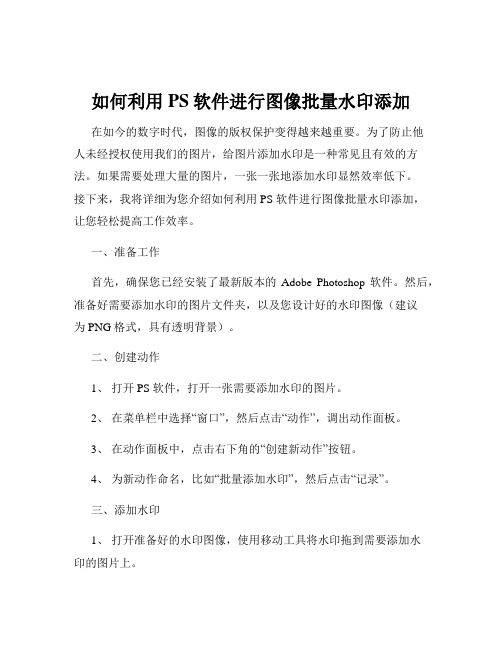
如何利用PS软件进行图像批量水印添加在如今的数字时代,图像的版权保护变得越来越重要。
为了防止他人未经授权使用我们的图片,给图片添加水印是一种常见且有效的方法。
如果需要处理大量的图片,一张一张地添加水印显然效率低下。
接下来,我将详细为您介绍如何利用 PS 软件进行图像批量水印添加,让您轻松提高工作效率。
一、准备工作首先,确保您已经安装了最新版本的Adobe Photoshop 软件。
然后,准备好需要添加水印的图片文件夹,以及您设计好的水印图像(建议为 PNG 格式,具有透明背景)。
二、创建动作1、打开 PS 软件,打开一张需要添加水印的图片。
2、在菜单栏中选择“窗口”,然后点击“动作”,调出动作面板。
3、在动作面板中,点击右下角的“创建新动作”按钮。
4、为新动作命名,比如“批量添加水印”,然后点击“记录”。
三、添加水印1、打开准备好的水印图像,使用移动工具将水印拖到需要添加水印的图片上。
2、根据需要调整水印的大小、位置和透明度。
3、调整完成后,点击“图层”菜单,选择“合并可见图层”。
四、停止动作记录在动作面板中,点击“停止播放/记录”按钮,完成动作的记录。
五、设置批处理1、在菜单栏中选择“文件”,然后点击“自动”,再选择“批处理”。
2、在“组”和“动作”中选择刚才创建的“批量添加水印”动作。
3、在“源”选项中,选择“文件夹”,然后点击“选择”按钮,找到存放需要添加水印图片的文件夹。
4、在“目标”选项中,根据您的需求选择“文件夹”,并点击“选择”按钮指定保存添加水印后图片的位置。
5、确认无误后,点击“确定”按钮,PS 软件就会自动为文件夹中的图片批量添加水印。
六、注意事项1、水印的设计要简洁明了,避免过于复杂影响图片的整体效果。
2、在调整水印的大小、位置和透明度时,要根据图片的特点和需求进行合理设置,以达到最佳的视觉效果。
3、如果图片的尺寸和分辨率不同,可能需要在添加水印后进行一些微调。
4、在进行批处理之前,最好先对几张图片进行测试,确保水印添加的效果符合预期。
ps水印操作流程

ps水印操作流程PS水印操作流程在进行图片编辑时,为了保护图片的版权和个人信息,我们经常会在图片上添加水印。
水印是一种透明的标识,可以是文字、图案或者logo,用来标记图片的所有者或者来源。
在Photoshop软件中,添加水印是一项常见的操作,下面我将介绍一下PS水印操作的流程。
第一步:打开图片首先,打开你想要添加水印的图片。
在PS软件中,点击“文件”菜单,选择“打开”,然后找到你的图片并打开它。
第二步:创建水印在PS软件中,你可以选择文字工具或者形状工具来创建水印。
如果你想要添加文字水印,点击工具栏上的“T”图标,然后在图片上点击并输入你想要的文字。
如果你想要添加图案水印,点击工具栏上的“形状”图标,然后选择你想要的形状并在图片上绘制它。
第三步:调整水印样式一旦你创建了水印,你可以对它进行调整。
你可以改变水印的大小、颜色、透明度等属性,以使其更符合你的需求。
你可以在“图层”面板中找到你的水印图层,并通过双击图层来进行编辑。
第四步:添加水印将水印拖动到你想要添加水印的位置,并调整其大小和位置。
你可以通过“编辑”菜单中的“自由变换”选项来调整水印的大小和角度。
确保水印不会影响到图片的内容,同时又能够清晰可见。
第五步:保存图片最后,保存你添加水印后的图片。
点击“文件”菜单,选择“保存为”,然后选择你想要保存的格式和位置。
你可以选择将图片保存为新文件,以保留原始图片的完整性。
总结在PS软件中添加水印是一项简单而重要的操作,可以有效保护你的图片版权和个人信息。
通过以上的操作流程,你可以轻松地为你的图片添加水印,并确保它们在被他人使用时能够被正确归属。
希望以上内容对你有所帮助,祝你在图片编辑中取得成功!。
- 1、下载文档前请自行甄别文档内容的完整性,平台不提供额外的编辑、内容补充、找答案等附加服务。
- 2、"仅部分预览"的文档,不可在线预览部分如存在完整性等问题,可反馈申请退款(可完整预览的文档不适用该条件!)。
- 3、如文档侵犯您的权益,请联系客服反馈,我们会尽快为您处理(人工客服工作时间:9:00-18:30)。
怎么用图叫兽给图片添加水印
有小伙伴留言说为什么我们要给图片添加水印?小编想说当然是为了好看呀,一张好看的图片还离不开好看的水印。
哈哈哈,开玩笑的,其实给图片添加水印有很多好处的,比如我们可以通过水印标明图片的用途,也可以预防图片被盗用等等。
那既然给图片添加水印有这么多好处,我们如何才能给它添加水印呢?
要简单快速的方式也不是没有,就是需要借助相关工具,比如图叫兽,一个支持一键批量转换、图片压缩、美化图片、添加水印等功能,全新的图片批量处理工具。
通过它给图片添加水印简单又高效,而且自定义选项选择多,安装包小不占空间~不信?一起来看看!
第一步,在界面左侧选择“添加水印”功能,将图片拖拽至虚线框处或点击“添加文件”将图片打开添加进来。
第二步,在右下角选择水印的类型、水印的字体、字号以及颜色等,然后输入水印内容,设置好水印的位置和边距。
第三步,如图水印已经添加好了,此时点击“自定义”设置好储存路径。
第四步,点击“开始添加”,待处理完成即可。
